Google znany jest z oferowania produktów masom w ramach etykiety "beta". Przez lata Gmail był produktem w wersji beta (może to być nadal wszystko, co wiemy), a Google Glass jest obecnie w wersji beta.
W systemie operacyjnym Chrome Google zezwala użytkownikom na dokonywanie wyboru, czy uruchomić wersję beta systemu operacyjnego. Istnieją trzy różne kanały, które Google nazywał użytkownikami, do których może włączyć użytkownik systemu operacyjnego Chrome, a każdy z nich ma inny harmonogram aktualizacji i oferuje różne funkcje.
Kanał stabilny to domyślny system operacyjny Chrome i najbardziej niezawodny. Jest aktualizowany co kilka tygodni z poprawkami błędów i co sześć tygodni z aktualizacjami i zmianami funkcji.
Następnie kanał Beta jest przeznaczony dla osób, które lubią pracować z najnowszymi funkcjami, nawet jeśli drobne problemy są prawdopodobne. Jest aktualizowany co sześć tygodni, ale otrzymuje nowe funkcje na cały miesiąc przed wersją stabilną.
Na koniec, kanał Dev zawiera nowe funkcje, ale także więcej błędów; jest aktualizowany raz lub dwa razy w tygodniu.
Zmiana ze stabilnego kanału na kanał Beta lub Dev jest bezbolesnym procesem, a większość zainwestowanego czasu spędzasz czekając na pobranie aktualizacji.

Na ekranie głównym swojego Chromebooka (lub dowolnego urządzenia z Chrome OS) kliknij ikonę profilu na półce, a następnie "Ustawienia" w menu. Po lewej stronie kliknij link "Informacje". Możesz też kliknąć przycisk menu w otwartym oknie przeglądarki, a następnie Ustawienia, Informacje (lub Pomoc).
Tam znajdziesz szczegóły dotyczące bieżącego kanału, z którego korzysta Twój Chromebook. Kliknij "Więcej informacji ...", a następnie przycisk "Zmień kanał".
Najtrudniejszą częścią jest wybór kanału, do którego chcesz się przenieść.
Jedna rada: przejście na mniej stabilne kanały (od wersji stabilnej do beta lub do wersji beta) jest możliwe bez utraty informacji przechowywanych na urządzeniu. Jednak przejście z wersji Dev na wersję Beta (lub do wersji stabilnej) będzie wymagało całkowitego wyczyszczenia urządzenia z Chrome OS. Polecam zacząć od wersji Beta, a później przejść do Dev, jeśli czujesz się bardziej ambitny.
Po wybraniu kanału Chrome pobierze aktualizację i opublikuje powiadomienie po jej zakończeniu. Wystarczy prosty restart, aby zakończyć proces.
Aby uzyskać więcej informacji o kanałach Google Chrome Beta i Dev, przeczytaj tę stronę pomocy. Lub po więcej materiałów do Chromebooka, sprawdź tę stronę poświęconą wszystkim systemom operacyjnym Chrome.








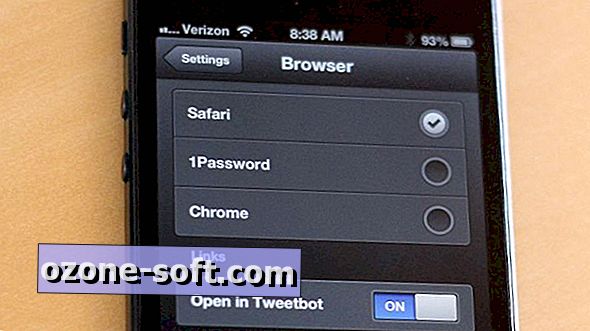




Zostaw Swój Komentarz